console.log 是 JavaScript 調試的基礎工具,它提供程序運行時的可見性,能輸出變量值和執行流程,幫助快速定位問題。1. 它適用于查看函數參數、中間結果和最終輸出;2. 但過度依賴會導致代碼混亂,需結合其他 console 方法如 warn、Error、table、dir、time 等增強調試效果;3. 更高效的方式是使用瀏覽器開發者工具的 sources 面板設置斷點、逐行執行、檢查作用域和調用堆棧;4. 其他面板如 network、elements、application 可用于排查網絡、樣式和存儲問題;5. 常見誤區包括忽視異步調試、忽略錯誤信息、在生產環境直接調試;6. 高級技巧涵蓋條件斷點、日志斷點、黑盒腳本、性能分析和遠程調試,綜合運用這些方法可顯著提升調試效率與深度。
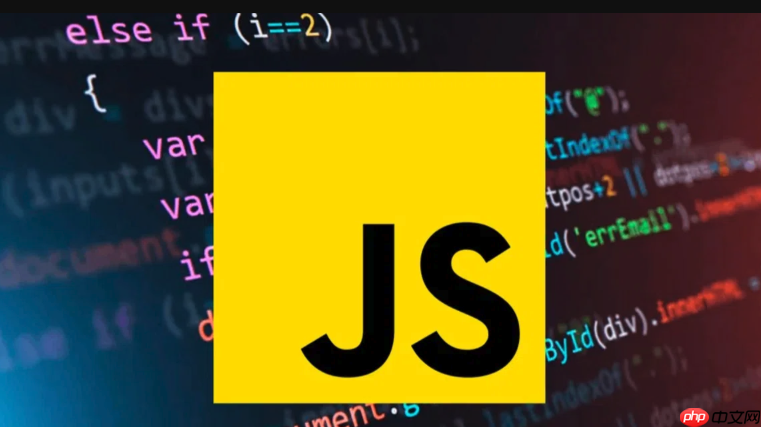
console.log 是 JavaScript 里一個特別基礎,但也特別強大的方法,它能讓你在瀏覽器或 Node.JS 的控制臺中輸出信息。說白了,就是給你一個窺視程序內部運行狀態的窗口。至于調試代碼,它就是最直接、最粗暴但往往也最有效的手段之一,但絕不是唯一,甚至很多時候也不是最高效的。
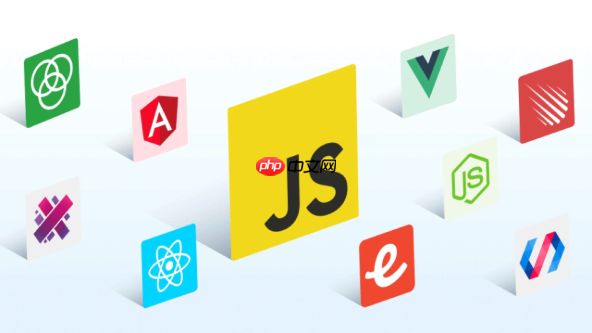
解決 JavaScript 代碼問題,console.log 確實是你的第一把“洛陽鏟”,能幫你挖出變量當前的值,看看代碼執行到哪一步了。它的核心價值在于“可見性”——讓那些在后臺默默運行的邏輯,能以文本的形式呈現在你眼前。
比如,你有個函數,不確定它接收到的參數對不對,或者內部某個計算結果是否符合預期,最直接的辦法就是:
立即學習“Java免費學習筆記(深入)”;

function calculateTotal(items) { let total = 0; for (const item of items) { total += item.price * item.quantity; console.log(`當前處理商品: ${item.name}, 小計: ${item.price * item.quantity}`); // 看看每一步 } console.log('最終計算的總價是:', total); // 看看最終結果 return total; } const cart = [ { name: '書', price: 25, quantity: 2 }, { name: '筆', price: 5, quantity: 3 } ]; calculateTotal(cart);
這樣,你就能在控制臺里看到每一步的中間結果和最終結果,哪里不對勁,一目了然。我個人就特別喜歡這種“所見即所得”的反饋,尤其是在處理一些復雜的數據結構或者異步流程時,它能快速幫你定位到問題大概在哪個區域。但話說回來,過度依賴它,代碼里會留下大量的 console.log,調試完了還得一個個刪,這本身就是個麻煩事。所以,它更像是一種快速排查的工具,而不是精細化手術刀。
除了console.log,還有哪些常用的控制臺方法可以輔助調試?
console.log 固然好用,但它只是 console 對象提供的一系列方法中的冰山一角。有時候,我們需要的不僅僅是簡單的輸出,還需要更結構化、更具區分度的信息。
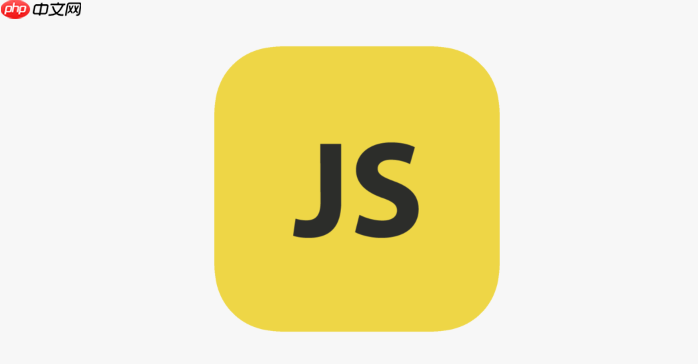
舉幾個我常用的例子:
-
console.warn(message) 和 console.error(message): 這兩個方法能讓你的輸出在控制臺里以不同的顏色和圖標顯示,一眼就能區分出警告和錯誤。當你發現某個條件不滿足,但又不想直接拋出錯誤中斷程序時,console.warn 就特別合適。而 console.error 則通常用于記錄那些本不該發生,或者可能導致嚴重后果的問題。比如,某個關鍵的 API 響應失敗了,你就可以用 console.error 記錄下來。
if (userRole !== 'admin') { console.warn('非管理員用戶嘗試訪問敏感區域!'); } try { // 某個可能出錯的操作 } catch (e) { console.error('操作失敗:', e.message, e.stack); } -
console.info(message): 類似于 log,但有些瀏覽器會給它一個信息圖標,用于輸出普通信息,有時和 log 區別不大,但可以用于語義化區分。
-
console.table(data): 這是個寶藏!當你需要查看數組或對象數組時,console.table 會把它們以表格的形式展示出來,整潔又直觀,比 log 一堆對象可讀性強多了。我經常用它來檢查從后端獲取的數據列表。
const users = [ { id: 1, name: 'Alice', age: 30 }, { id: 2, name: 'Bob', age: 24 } ]; console.table(users); -
console.dir(Object): 如果你想查看一個 dom 元素或者 JavaScript 對象的完整屬性列表,包括那些非枚舉的屬性,console.dir 比 console.log 更能展現其內部結構。它會給你一個可展開的樹狀視圖。
-
console.time(label) 和 console.timeEnd(label): 這對方法用于測量代碼塊的執行時間。在性能優化時特別有用,你可以把一個耗時操作包裹在 time 和 timeEnd 之間,然后就能在控制臺看到精確的執行時間。
console.time('數據處理耗時'); // 假設這里有一些耗時的數據處理邏輯 for (let i = 0; i < 1000000; i++) { // 模擬計算 } console.timeEnd('數據處理耗時'); -
console.count(label): 統計某個代碼行被執行了多少次。這對于檢查循環或者事件處理器是否被意外多次觸發很有幫助。
document.getElementById('myButton').addEventListener('click', () => { console.count('按鈕點擊次數'); // ... }); -
console.trace(): 輸出當前代碼執行的堆棧跟蹤。這對于理解函數是如何被調用,以及調用鏈是怎樣的,非常有幫助,尤其是在處理復雜的函數嵌套或者回調時。
這些方法各有側重,組合使用能讓你的調試工作更高效,也更“優雅”一些,至少不會讓控制臺里只是一片泛濫的 [object Object]。
如何在瀏覽器開發者工具中進行更高效的調試?
僅僅依靠 console 方法,就像是蒙著眼睛開車,只能通過聽聲音來判斷路況。真正的調試,需要打開瀏覽器開發者工具(通常按 F12 就能打開),那才是你真正的“儀表盤”和“維修工具箱”。
我認為,開發者工具里最重要的部分是“Sources”(源代碼)面板。在這里,你可以:
-
設置斷點 (Breakpoints):這是最核心的功能。你可以在代碼的任意一行設置斷點,當程序執行到這一行時,它會暫停下來。這比 console.log 強大太多了,因為程序暫停后,你可以:
- 逐行執行 (Step over):一行一行地往下走,看每一步發生了什么。
- 進入函數 (Step into):如果當前行是一個函數調用,你可以跳進這個函數內部去查看。
- 跳出函數 (Step out):從當前函數內部跳到調用它的地方。
- 繼續執行 (Resume script execution):讓程序繼續運行直到下一個斷點或結束。
斷點的好處是,你不需要修改代碼,就能在運行時控制程序的流程。
-
檢查作用域 (Scope):當程序暫停在斷點時,Sources 面板右側會顯示當前作用域內的所有變量及其值。你可以實時查看局部變量、閉包變量、全局變量的狀態,這比 console.log 方便太多了,因為它能讓你看到所有相關的變量,而不是你手動 log 的那幾個。
-
查看調用堆棧 (Call Stack):同樣在右側,Call Stack 會顯示當前函數是如何被調用的。你可以看到一系列的函數調用鏈,點擊任何一個函數,都能跳到它被調用的位置,這對于理解程序的執行路徑和回溯問題源頭至關重要。
-
修改變量值 (Live Editing):在某些情況下,你甚至可以直接在 Scope 面板中修改變量的值,然后讓程序繼續執行,看看修改后的效果。這在快速驗證某個假設時非常有用,省去了修改代碼、保存、刷新頁面的循環。
除了 Sources 面板,其他面板也各有妙用:
-
Network (網絡):檢查所有網絡請求(XHR、Fetch、圖片、css、JS 等)。你可以看到請求的 URL、方法、狀態碼、請求頭、響應頭和響應體。如果你的應用依賴后端 API,這里是排查網絡問題的首選。我經常在這里看 API 請求有沒有成功,參數是不是傳錯了,或者響應數據格式對不對。
-
Elements (元素):檢查和修改 html 結構和 CSS 樣式。當頁面布局或樣式出現問題時,這里是你的主戰場。你可以實時修改 CSS 屬性,看看效果,而不用反復修改代碼。
-
Console (控制臺):當然,你依然可以在這里執行 JavaScript 代碼,測試一些表達式,或者查看 console 方法的輸出。
-
Application (應用):查看本地存儲(LocalStorage、sessionstorage)、Cookie、IndexedDB 等。調試與數據持久化相關的問題時,這里是關鍵。
掌握這些工具,你的調試能力會有一個質的飛躍。不再是盲人摸象,而是有了透視眼和手術刀。
調試時常見的誤區和高級技巧有哪些?
調試這事兒,說起來簡單,真要用好,還是有些門道的。我個人在實踐中也踩過不少坑,總結下來,有些誤區確實挺普遍的,而一些高級技巧則能讓效率倍增。
常見誤區:
-
過度依賴 console.log 而忽視開發者工具:前面也提到了,console.log 固然方便,但它畢竟是被動式的,你得預先知道哪里可能出問題,才能插入它。而斷點調試是主動式的,它能讓你在程序運行的任何時刻“凍結”住狀態,進行細致的觀察。很多時候,當你覺得 console.log 已經幫不了你時,那多半就是你需要切換到斷點調試的時候了。更別提,調試結束后,代碼里留下的大量 console.log 簡直是災難,很容易忘記刪除,甚至帶到生產環境。
-
不理解異步操作的調試:JavaScript 的異步特性(promise、async/await、回調函數)是很多初學者的噩夢。當代碼執行流不是線性的,斷點可能不會按你預想的順序觸發,或者你 log 的值是 Promise {
}。這時,你需要理解異步的本質,學會使用 await 關鍵字在 Sources 面板中暫停異步函數的執行,或者利用 Promise 的 .catch() 方法來捕獲異步錯誤。 -
忽略錯誤信息和警告:控制臺里飄紅的錯誤信息,往往是解決問題最直接的線索。很多人看到報錯,第一反應是去猜測,而不是仔細閱讀錯誤堆棧和信息。大部分錯誤信息都清晰地指出了問題類型、發生在哪一行代碼,甚至提供了上下文。花幾秒鐘讀懂它,比你盲目嘗試半小時效率高得多。
-
在生產環境調試:線上代碼通常是經過壓縮和混淆的,變量名、函數名都變得面目全非,根本無法閱讀。你應該盡可能在開發環境模擬生產環境的問題,或者利用 Source map 在生產環境進行調試(雖然這本身也是一個高級話題)。直接在生產環境修改代碼或者插入 console.log,風險極高。
高級技巧:
-
條件斷點 (Conditional Breakpoints):如果你只想在特定條件下暫停程序,比如循環中 i 的值等于某個特定數字時,或者某個變量的值為 undefined 時,你可以右鍵點擊斷點,選擇“Edit breakpoint”或“Add conditional breakpoint”,然后輸入一個條件表達式。只有當表達式為真時,程序才會暫停。這能極大減少不必要的暫停,尤其是在大數據量或高頻事件處理時。
-
日志斷點 / Logpoints (不停止執行的斷點):這是一個非常實用的功能,它允許你在不暫停程序執行的情況下,在控制臺輸出信息。你可以在斷點位置右鍵,選擇“Add logpoint”,然后輸入你想要 log 的表達式。這就像是 console.log 的升級版,你不需要修改代碼,就能動態地插入日志,調試完成后直接移除即可。
-
黑盒腳本 (Blackboxing Scripts):當你調試自己的代碼時,往往會跳進一些第三方庫(如 jquery、React)的內部函數。這些代碼通常不是你關注的重點,而且會干擾你的調試流程。在 Sources 面板中,你可以右鍵點擊這些第三方腳本文件,選擇“Blackbox script”,這樣調試器就會跳過這些文件,不再進入它們的內部,讓你更專注于自己的業務邏輯。
-
性能分析 (Performance Monitoring):雖然這超出了 console.log 的范疇,但調試不僅僅是找出邏輯錯誤,也包括找出性能瓶頸。開發者工具的 Performance 面板可以記錄頁面加載和運行時的性能數據,包括 CPU 占用、網絡請求、渲染耗時等。當你發現頁面卡頓或響應緩慢時,這里是尋找答案的好地方。
-
遠程調試 (Remote Debugging):對于移動設備上的網頁或者 Node.js 應用,你也可以通過開發者工具進行遠程調試。例如,chrome 允許你連接到 android 設備上的 Chrome 瀏覽器,或者通過 chrome://inspect 調試 Node.js 進程。這讓調試跨平臺或服務器端應用變得可能。
調試是一個需要耐心和經驗積累的過程。它不只是一個技術活,更是一種思維方式——如何系統地定位問題,如何利用手頭的工具,如何從現象推斷本質。熟練運用這些方法和工具,你就能更自信地面對各種代碼難題。



















